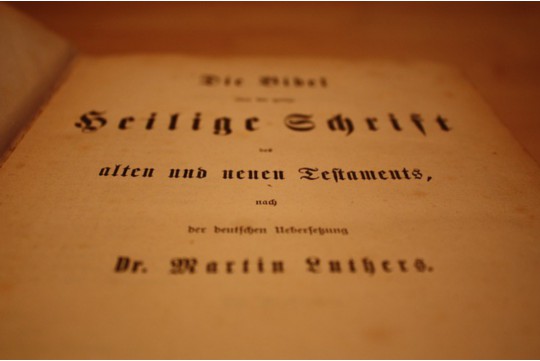全面解析如何高效增加计算机内存,主要包括识别当前内存需求与瓶颈、选择合适的内存条类型与规格、确保兼容性以及正确安装与配置等步骤。用户需评估系统性能及运行软件对内存的需求,确定是否需要升级。根据主板型号和现有内存情况,选购合适的内存条,注意频率、容量和通道数的匹配。在关机并断开电源后,按照主板手册指引正确安装内存条,并开机检查是否识别成功及系统稳定性。
在数字化时代,计算机已成为我们日常生活和工作中不可或缺的工具,随着软件的不断更新和数据的日益增多,计算机的内存需求也在不断增加,当您发现计算机运行缓慢、频繁出现内存不足提示时,增加内存便成为了一个迫切的需求,本文将为您详细介绍如何高效增加计算机内存,让您的计算机重焕新生。
一、了解计算机内存现状
在增加内存之前,首先需要了解您计算机当前的内存配置,您可以通过以下步骤来查看计算机的内存信息:
1、打开任务管理器:在Windows系统中,您可以按Ctrl+Shift+Esc键或右键点击任务栏选择“任务管理器”来打开它,在“性能”选项卡下,您可以找到“内存”部分,查看当前内存的使用情况和总容量。
2、使用第三方软件:除了任务管理器,您还可以使用如CPU-Z等第三方软件来查看更详细的内存信息,包括内存的类型、速度、插槽数量等。
二、确定内存升级需求
了解计算机当前的内存配置后,接下来需要确定内存升级的需求,这主要包括以下几个方面:
1、操作系统和软件的内存需求:不同的操作系统和软件对内存的需求不同,Windows 10系统建议至少4GB内存,而一些大型游戏或专业软件可能需要8GB或更多的内存。
2、未来需求预测:除了满足当前需求外,还需要考虑未来的内存需求,随着软件和数据的不断增加,内存需求也会相应增长,在升级内存时,可以适当预留一些空间以满足未来的需求。
3、预算考虑:内存的价格因品牌、容量和速度等因素而异,在升级内存时,需要根据自己的预算来选择合适的内存。

三、选择合适的内存条
确定了内存升级需求后,接下来需要选择合适的内存条,在选择内存条时,需要注意以下几个方面:
1、兼容性:确保所选内存条与计算机的主板兼容,这包括内存的类型(如DDR3、DDR4等)、速度(如1600MHz、2400MHz等)和容量(如4GB、8GB等),您可以通过查阅计算机主板的说明书或在线查询主板的兼容性信息来确定合适的内存条。
2、品牌和质量:选择知名品牌的内存条可以确保质量和稳定性,也可以参考其他用户的评价和推荐来选择合适的内存条。
3、容量和速度:根据需求选择合适的容量和速度,容量越大、速度越快的内存条可以提供更好的性能,但需要注意的是,过高的速度可能并不总是带来明显的性能提升,而且价格也会相应增加。
四、安装内存条
选择了合适的内存条后,接下来需要将其安装到计算机中,以下是安装内存条的步骤:

1、关闭计算机并断开电源:在安装内存条之前,需要确保计算机已完全关闭并断开电源,还需要拔掉所有与计算机相连的外设和线缆。
2、打开机箱:使用螺丝刀等工具打开计算机的机箱,在打开机箱时,需要注意不要损坏机箱内的其他部件。
3、找到内存插槽:在主板上找到内存插槽,这些插槽通常位于CPU插槽的旁边,并标有“DIMM”或“Memory”等字样。
4、安装内存条:将内存条对准插槽的缺口,然后轻轻地将其插入插槽中,在插入过程中,需要确保内存条完全插入并卡紧,还需要注意内存条的正反方向,不要强行插入以免损坏内存条或主板。
5、固定机箱并开机测试:将机箱盖盖好并固定好螺丝,然后重新连接电源和外设,开机测试计算机是否正常运行,在开机后,可以通过任务管理器或第三方软件来检查内存是否已正确识别并正常工作。
五、优化内存使用
增加了内存后,还需要注意优化内存的使用以提高计算机的性能,以下是一些优化内存使用的建议:

1、关闭不必要的程序和服务:定期关闭不必要的程序和服务可以释放内存资源,提高计算机的运行速度,您可以通过任务管理器来查看并结束不需要的进程和服务。
2、清理垃圾文件和临时文件:垃圾文件和临时文件会占用大量的内存空间,定期清理这些文件可以释放内存资源并提高计算机的性能,您可以使用系统自带的磁盘清理工具或第三方清理软件来进行清理。
3、升级软件和驱动程序:软件和驱动程序的更新可以修复一些内存泄漏和性能问题,建议定期升级软件和驱动程序以确保计算机的稳定性和性能。
4、使用内存管理工具:一些内存管理工具可以帮助您更好地管理内存资源,这些工具可以监控内存的使用情况、优化内存分配并提供一些实用的内存管理功能,您可以根据自己的需求选择合适的内存管理工具。
增加计算机内存是一个提高计算机性能的有效方法,通过了解计算机内存现状、确定内存升级需求、选择合适的内存条、正确安装内存条以及优化内存使用等步骤,您可以轻松地为您的计算机增加内存并提高其性能,希望本文能为您提供一些有用的参考和帮助。